Vào một ngày đẹp trời bạn máy tính lên làm việc thì quên mất mật khẩu đăng nhập và không biết xử lý ra sao? Nếu gặp trường hợp này thì chắc bạn sẽ đem máy đến tiệm để mở password windows. Trong bài viết sau thì Phúc Anh sẽ hướng dẫn các bạn cách mở khóa chiếc máy tính của bạn một cách dễ dàng chỉ bằng vài thao tác đơn giản
Từ phiên bản Windows 7 trở về trước thì tài khoản đăng nhập Windows được gọi là Local Account (tài khoản nội bộ). Còn sang đến Windows 8 thì tài khoản Windows xuất hiện một dạng mới đó là Microsoft Account
Với các tài khoản nội bộ thì mật khẩu sẽ được lưu ở phần Windows/System32/Config/SAM và có thể dễ dàng thay đổi, xóa bỏ
Còn với tài khoản Microsoft sẽ được lưu trên máy chủ của Microsoft và được đồng bộ online, bạn sẽ không thể tác động được đến loại tài khoản này.
Chính vì thế mà để mở password windows thì bạn cần căn cứ vào loại tài khoản Windows mà bạn đang dùng. Tài khoản Local thì phá password rất dễ, còn tài khoản Microsoft thì cần phải reset lại password từ trình duyệt.

Trước khi sử dụng ứng dụng này thì bạn cần có cho mình 1 chiếc usb với có 1 chiếc máy tính khác có kết nối mạng để chạy phần mềm
Bước 1: Các bạn tải phần mềm có tên là PCunlocker Tại đây
Bước 2: Tải phầm mềm burn file iso Tại đây ( nếu có rồi các bạn bỏ qua bước này nhé)
Sau khi cài đặt xong phần mềm burn file iso, click vào ISO2Disc => chọn file iso PCunlocker, tiếp theo là cắm usb vào máy tính và làm theo hướng dẫn như hình dưới

Sau đó bạn cắm USB vào máy tính có mật khẩu, và để boot được vào USB thì lúc máy tính khởi động, bạn nhanh tay nhấn phím F2, Del, hoặc F12 tùy từng dòng máy. Sau đó bạn lựa chọn thiết bị USB bạn vừa cài chương trình để khởi động
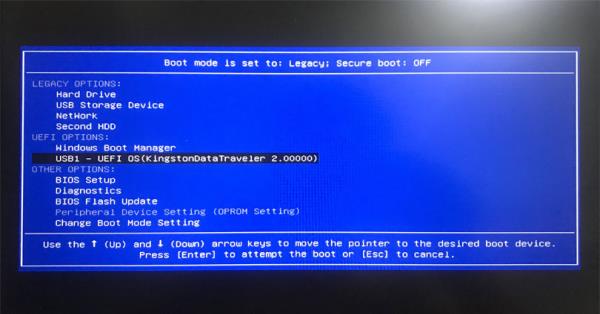
Trong phần mềm PCunlocker các bạn chỉ cần làm 2 bước đơn giản là chọn Reset User Local Password, ấn Reset Password

Phần mềm này sẽ yêu cầu nhập một mật khẩu mới để hoàn tất

Với tài khoản Live (Microsoft Account) được sử dụng từ windows 8 trở lên thì bạn không thể gỡ bỏ hay phá mật khẩu đăng nhập windows như với cách trên mà bạn chỉ có thể reset lại tài khoản Microsoft của bạn. Các bước như sau:
Bước 1: Dùng máy tính hoặc laptop, thiết bị điện tử khác đăng nhập vào địa chỉ account.live.com/resetpassword.aspx
Bước 2: Ấn vào “I forgot my password” (Tôi đã quên mật khẩu của mình) rồi click “Next”
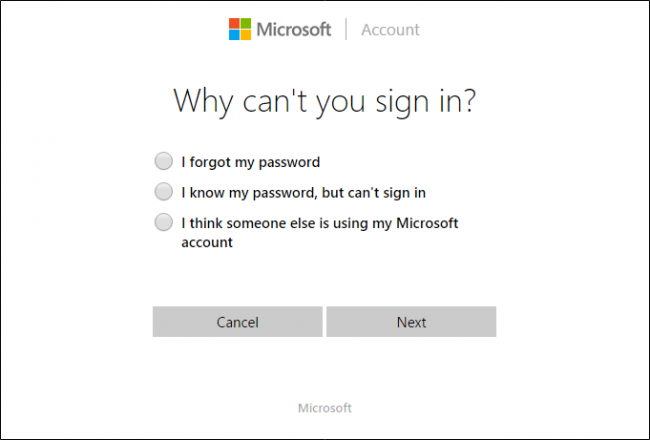
Bước 3: Nhập địa chỉ email mà bạn dùng với tài khoản Microsoft. Thực hiện mã captcha như yêu cầu. Sau đó lựa chọn các phương án xác minh: số điện thoại hoặc email

Bước 4: Hệ thống sẽ gửi mã xác nhận vào điện thoại hoặc email của bạn. Bạn nhập mã mình vừa nhận được nhập vào ô xác minh.
Bước 5: Bạn nhập mật khẩu mới sau đó bạn nhấn “Next” để hoàn thành và đăng nhập lại vào máy
Và giờ thì reset lại máy và tiếp tục với những công việc hàng ngày của các bạn. Trên đây là các bước vô cùng đơn giản và nhanh chóng để bạn tự phá khóa mật khẩu trên hệ điều hành windows 7/8/10 bằng Pcunlocker cũng như mở mật khẩu bằng Windows online Chúc thành công!
|
Phòng bán hàng trực tuyến
Địa chỉ: Tầng 4, 89 Lê Duẩn, Hoàn Kiếm, Hà Nội. Điện thoại: 1900 2164 (ext 1) Hoặc 0974 55 88 11  Chat zalo Bàn hàng trực tuyến Chat zalo Bàn hàng trực tuyến Email: banhangonline@phucanh.com.vn [Bản đồ đường đi] |
Showroom Phúc anh 15 xã đàn
Địa chỉ: 15 Xã Đàn, Đống Đa, Hà Nội. Điện thoại: (024) 3968 9966 (ext 1)  Chat zalo Phúc Anh 15 Xã Đàn Chat zalo Phúc Anh 15 Xã Đàn
Email: phucanh.xadan@phucanh.com.vn Giờ mở cửa từ 08h00 đến 21h00 [Bản đồ đường đi] |
Trụ sở chính/ Showroom PHÚC ANH 152 TRẦN DUY HƯNG
Địa chỉ: 152-154 Trần Duy Hưng, Cầu Giấy, Hà Nội. Điện thoại: (024) 3968 9966 (ext 2)  Chat zalo Phúc Anh 152 Trần Duy Hưng Chat zalo Phúc Anh 152 Trần Duy Hưng
Email: phucanh.tranduyhung@phucanh.com.vn Giờ mở cửa từ 08h00 đến 21h00 [Bản đồ đường đi] |
PHÒNG KINH DOANH PHÂN PHỐI
Địa chỉ: Tầng 5, 134 Thái Hà, Đống Đa, Hà Nội. Điện thoại: 097 322 7711 Email: kdpp@phucanh.com.vn [Bản đồ đường đi] |
|
PHÒNG DỰ ÁN VÀ KHÁCH HÀNG DOANH NGHIỆP
Địa chỉ: Tầng 5,134 Thái Hà, Đống Đa, Hà Nội. Điện thoại: 1900 2164 (ext 2)  Chat zalo Bàn hàng trực tuyến Chat zalo Bàn hàng trực tuyến Hoặc 038 658 6699 Email: kdda@phucanh.com.vn [Bản đồ đường đi] |
SHOWROOM Phúc Anh 89 Lê Duẩn
Địa chỉ: 89 Lê Duẩn, Cửa Nam, Hoàn Kiếm, Hà Nội. Điện thoại: (024) 3968 9966 (ext 6)  Chat zalo với Phúc Anh 89 Lê Duẩn Chat zalo với Phúc Anh 89 Lê Duẩn Email: phucanh.leduan@phucanh.com.vn Giờ mở cửa từ 08h00 đến 21h00 [Bản đồ đường đi] |
showroom PHÚC ANH 134 THÁI HÀ
Địa chỉ: 134 Thái Hà, Đống Đa, Hà Nội. Điện thoại: (024) 3968 9966 (ext 3)  Chat zalo với Phúc Anh 134 Thái Hà Chat zalo với Phúc Anh 134 Thái Hà Email: phucanh.thaiha@phucanh.com.vn Giờ mở cửa từ 08h đến 21h00 [Bản đồ đường đi] |
Showroom Phúc anh 141 phạm văn đồng
Địa chỉ: 141-143 Phạm Văn Đồng, Cầu Giấy, Hà Nội. Điện thoại: (024) 3968 9966 (ext 5)  Chat zalo Phúc Anh 141 Phạm Văn Đồng Chat zalo Phúc Anh 141 Phạm Văn Đồng
Email: phucanh.phamvandong@phucanh.com.vn Giờ mở cửa từ 08h00 đến 21h00 [Bản đồ đường đi] |
Hãy Like fanpage Phúc Anh để trở thành Fan của Phúc Anh ngay trong hôm nay!
Phúc Anh 15 Xã Đàn, Đống Đa, Hà Nội
Điện thoại: (024) 35737383
Phúc Anh 152 - 154 Trần Duy Hưng, Cầu Giấy, Hà Nội
Điện thoại: (024) 37545599
Phúc Anh 169 Thái Hà, Đống Đa, Hà Nội
Điện thoại: (024) 38571919
Phúc Anh 150 Nguyễn Văn Cừ, Long Biên, Hà Nội
Điện thoại: (024) 39689966
Phúc Anh 141 - 143 Phạm Văn Đồng, Cầu Giấy, Hà Nội
Sản phẩm Gaming: (Nhánh 1)
PC Gaming (Nhánh phụ 1)
Laptop Gaming, Màn hình Gaming (Nhánh phụ 2)
Bàn phím, Chuột, Gear (Nhánh phụ 3)
Sản phẩm, giải pháp cho doanh nghiệp: (Nhánh 2)
Máy chủ, Máy Workstation lắp ráp, Thiết bị mạng, Hệ thống lưu trữ (Nhánh phụ 1)
Laptop cao cấp, Máy Workstation đồng bộ (Nhánh phụ 2)
Máy tính cho doanh nghiệp, Phần mềm bản quyền (Nhánh phụ 3)
Máy in, máy chiếu, máy văn phòng cho doanh nghiệp (Nhánh phụ 4)
Thiết bị bán hàng siêu thị (Nhánh phụ 5)
Sản phẩm, Giải pháp camera an ninh, nhà thông minh: (Nhánh 3)
Camera, máy chấm công, chuông cửa có hình, khóa thông minh, thiết bị nhà thông minh

